Windows11的文件資源管理器在推出之初並不被看好,但微軟逐漸改進該應用。它增加一個新的"主頁"部分,支持更多的存檔格式,一個新的詳細信息窗格,以及其他一些功能。
在Windows 11 24H2 中,文件資源管理器獲得更多這些微妙的改進。讓我們來詳細討論一下。
上下文菜單標簽
文件資源管理器中的舊右鍵菜單有復制、粘貼等常用操作的圖標。這是減少上下文菜單空間占用和雜亂的好方法。不過,這些圖標略顯混亂,而且缺少標簽。
Windows 11 24H2 為這些圖標添加標簽,從而解決這一問題。標簽顯示在圖標下方,便於識別圖標,避免點擊錯誤的圖標。
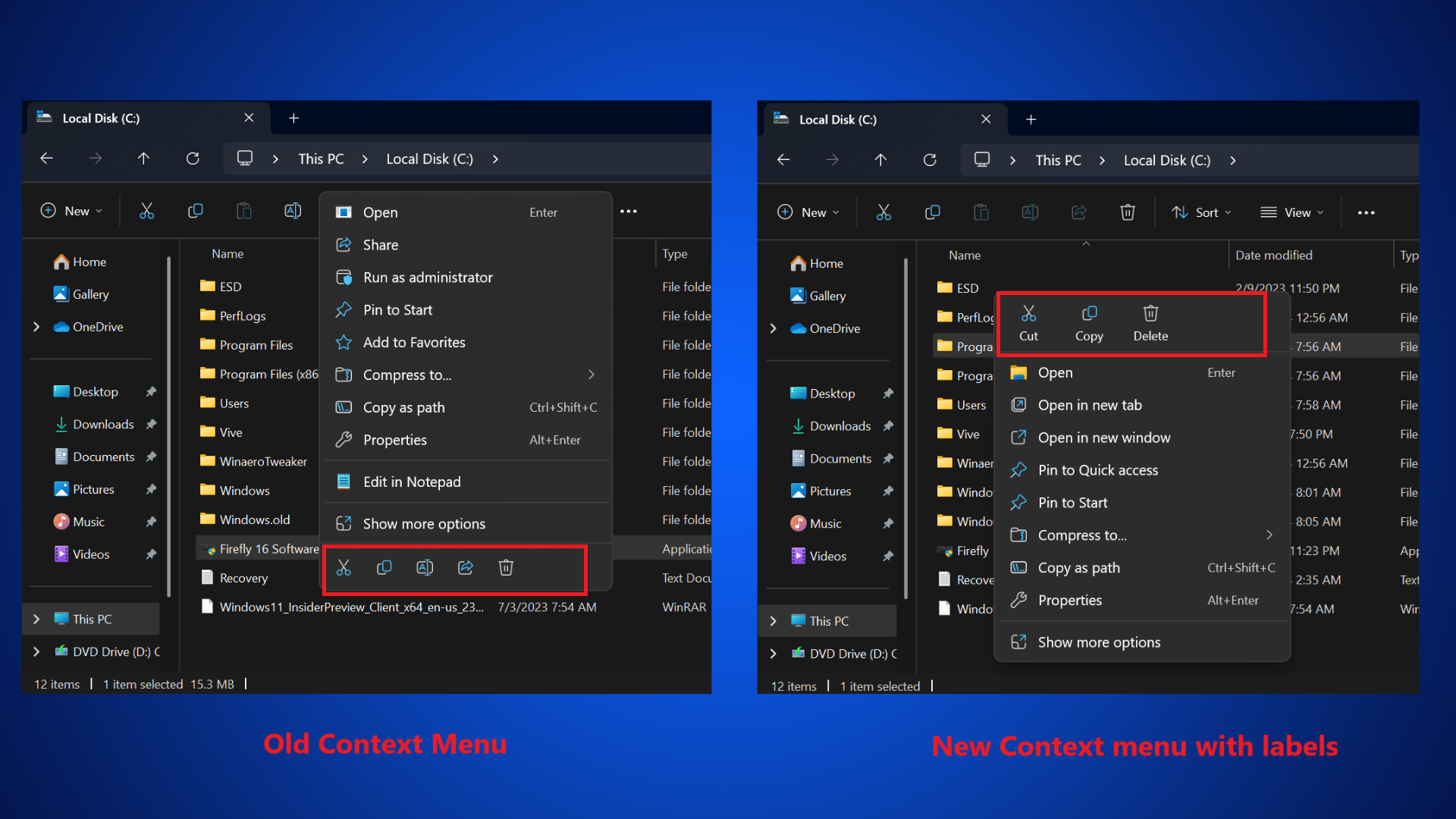
文件資源管理器中的 Copilot
Copilot 可以識別任何復制的文本,並提供摘要、解釋或將文本發送到 Copilot 窗口的選項。按照這些步驟,如果在文件資源管理器窗口中選擇任何文件,就可以將其發送到 Copilot 進行摘要或其他相關操作。
例如,將圖像發送到 Copilot 窗口會產生與圖像編輯相關的選項,如縮放。
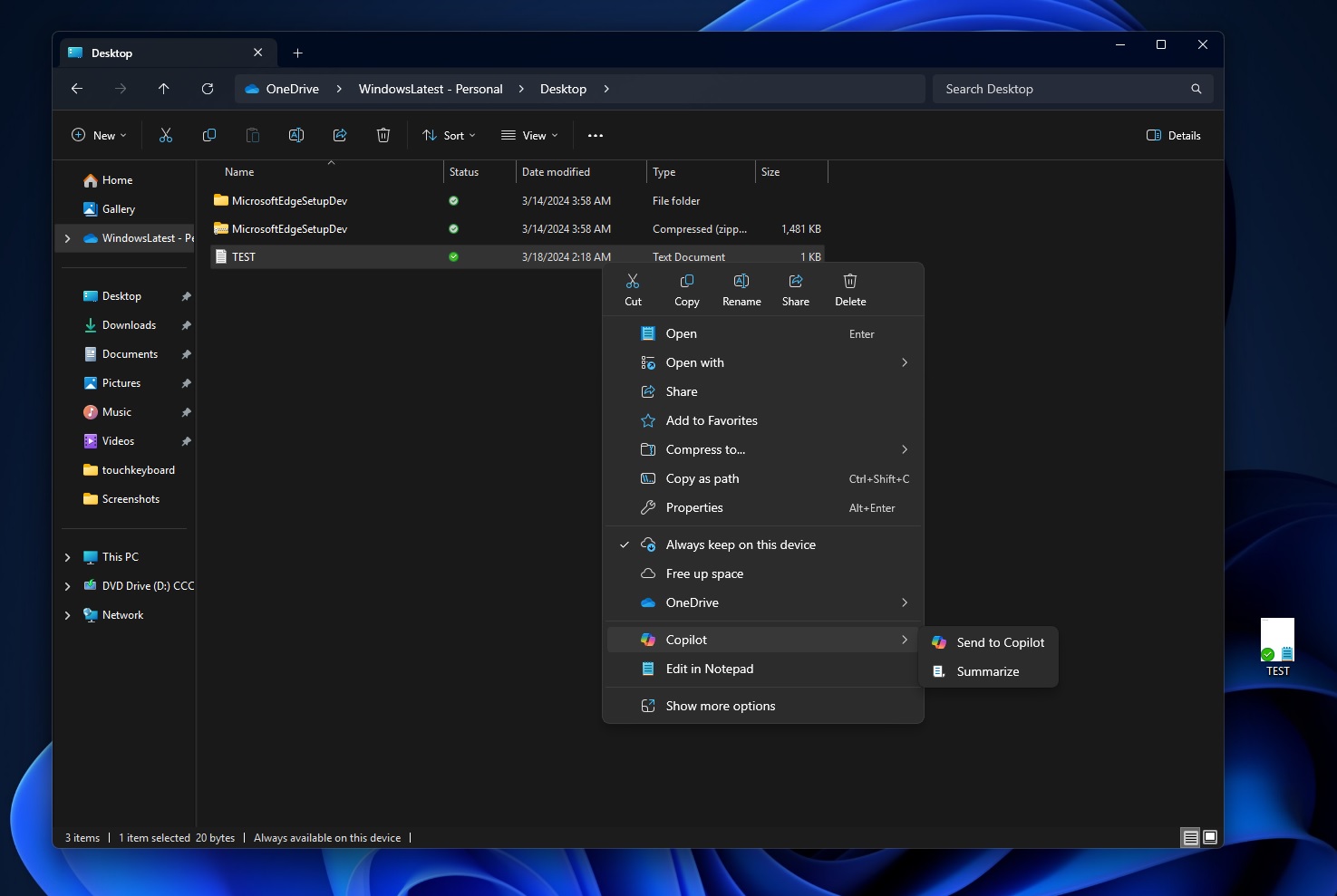
文件資源管理器 Copilot 總結功能
在解壓縮工具中對所有沖突進行批量更改
當您將存檔解壓縮到文件夾位置並遇到命名沖突時,無法批量應用針對所有文件的操作。
Windows 11 24H2 修正這一問題,允許您跳過該操作或重命名目標中的所有文件。這與在文件夾位置復制文件時出現的復選框選項類似。
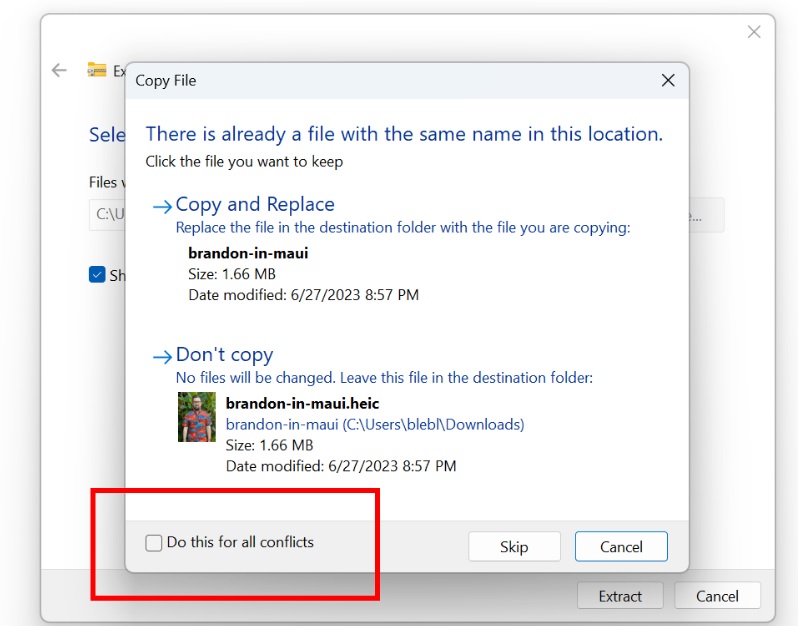
提取壓縮包時,對所有沖突選項都這樣做
編輯 PNG 文件元數據
文件資源管理器現在支持編輯 PNG 文件元數據和 JPG 等其他圖像格式。你可以調整圖像元數據,添加標簽和評級,更改圖像標題和其他可識別的細節。
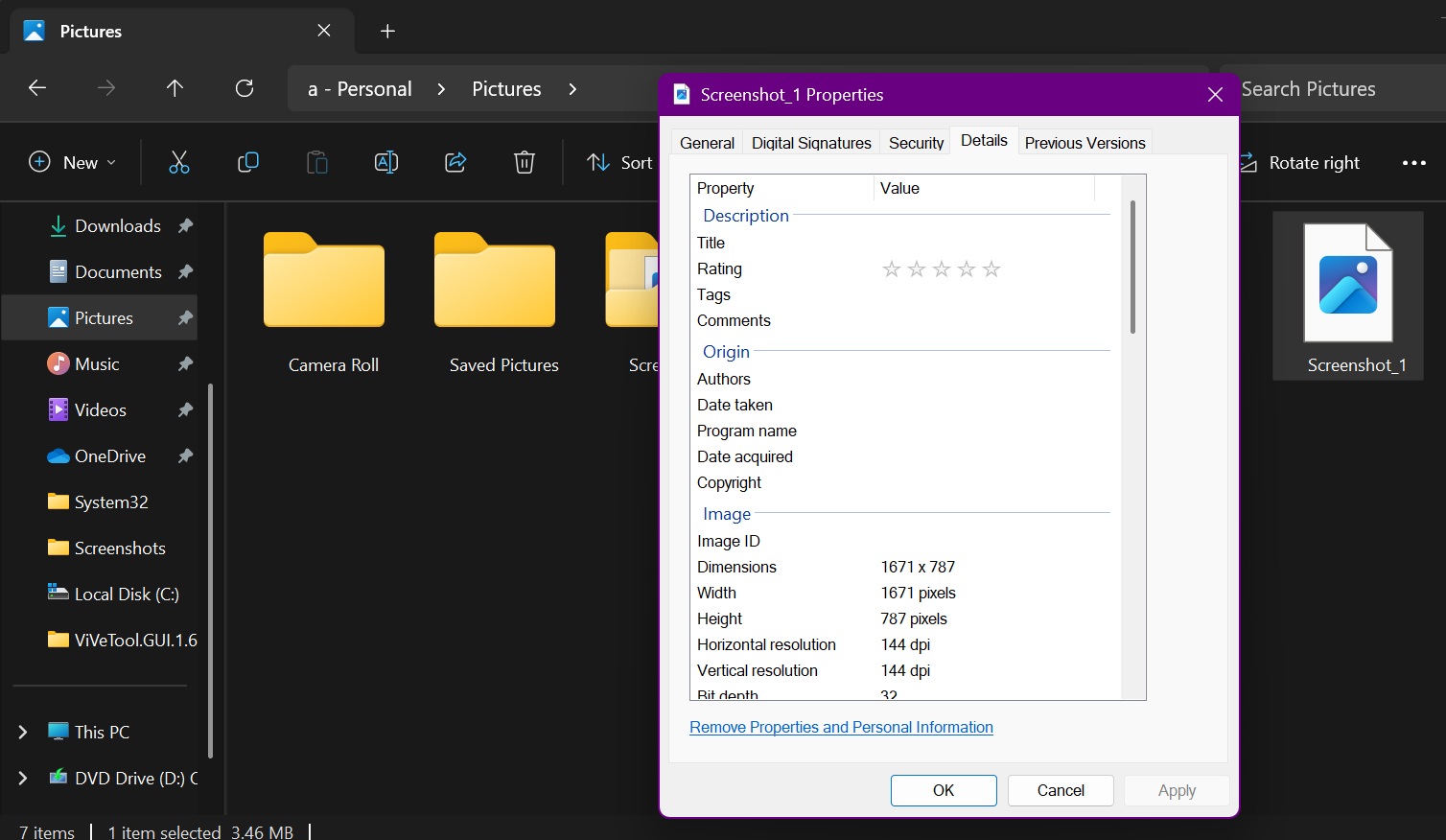
創建 TAR 和 7z 存檔
Windows 11 23H2 增加對多種歸檔格式的支持,包括 RAR、TAR 等。遺憾的是,它無法創建這些格式的歸檔文件。
雖然 RAR 歸檔仍然無法實現,但你可以輕松壓縮 TAR 和 7z 格式的文件。選擇一個或多個文件,然後點擊"壓縮為"選項。你可以選擇適當的格式,然後創建存檔。
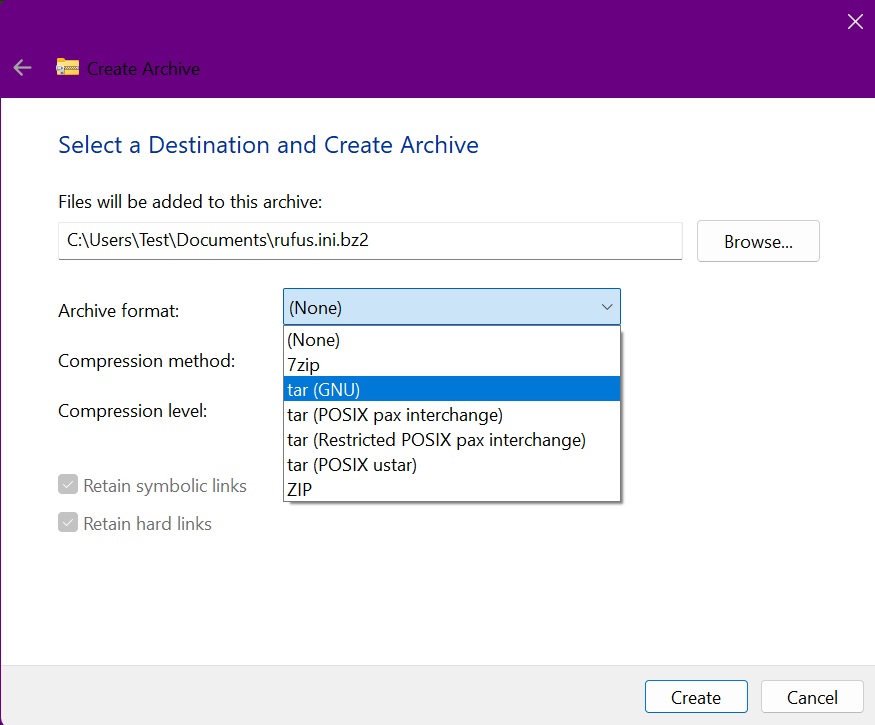
微軟尚未與 WinRAR 達成協議,所以你隻能等待 RAR 格式的本地歸檔文件。
這些是 Windows 11 24H2 文件資源管理器中包含的一些新改進。在 Windows 11 24H2 版本之外,微軟計劃在即將發佈的累積更新中啟用地址欄的拖放支持。